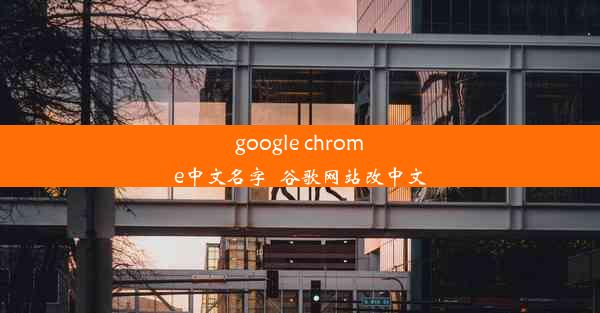怎样将谷歌浏览器设置为默认浏览器_如何把谷歌浏览器设成默认浏览器
 谷歌浏览器电脑版
谷歌浏览器电脑版
硬件:Windows系统 版本:11.1.1.22 大小:9.75MB 语言:简体中文 评分: 发布:2020-02-05 更新:2024-11-08 厂商:谷歌信息技术(中国)有限公司
 谷歌浏览器安卓版
谷歌浏览器安卓版
硬件:安卓系统 版本:122.0.3.464 大小:187.94MB 厂商:Google Inc. 发布:2022-03-29 更新:2024-10-30
 谷歌浏览器苹果版
谷歌浏览器苹果版
硬件:苹果系统 版本:130.0.6723.37 大小:207.1 MB 厂商:Google LLC 发布:2020-04-03 更新:2024-06-12
跳转至官网

默认浏览器是指系统默认打开网页的软件,它对于用户来说非常重要。了解默认浏览器的作用,有助于我们更好地设置和使用。以下是默认浏览器的一些主要作用:
1. 提高效率:默认浏览器可以快速打开网页,节省用户在查找和切换浏览器上的时间。
2. 优化体验:默认浏览器通常会与操作系统深度集成,提供更好的用户体验。
3. 系统安全:默认浏览器可以更好地保护用户隐私和安全,防止恶意软件的侵害。
4. 系统兼容性:默认浏览器可以确保网页在各种操作系统和设备上都能正常显示。
5. 系统资源管理:默认浏览器可以合理分配系统资源,提高系统运行效率。
二、检查当前默认浏览器
在设置谷歌浏览器为默认浏览器之前,我们需要先检查当前系统中的默认浏览器。以下是检查方法:
1. 在Windows系统中,点击开始菜单,选择设置>系统>默认应用,查看默认浏览器。
2. 在macOS系统中,点击苹果菜单,选择系统偏好设置>通用>默认应用程序,查看默认浏览器。
3. 在Linux系统中,通常需要使用终端命令来查看默认浏览器。
三、设置谷歌浏览器为默认浏览器
以下是在不同操作系统下设置谷歌浏览器为默认浏览器的方法:
1. Windows系统
1. 打开谷歌浏览器,点击右上角的三个点,选择设置。
2. 在设置页面中,找到系统部分,点击打开默认应用程序。
3. 在弹出的窗口中,找到网页浏览器选项,点击更改。
4. 在弹出的窗口中,选择谷歌浏览器,点击确定。
5. 系统会提示重启浏览器,点击是即可。
2. macOS系统
1. 打开谷歌浏览器,点击左上角的苹果菜单,选择偏好设置。
2. 在偏好设置窗口中,点击通用标签页。
3. 在默认浏览器下拉菜单中,选择谷歌浏览器。
4. 关闭偏好设置窗口,重启谷歌浏览器。
3. Linux系统
1. 打开终端,输入以下命令:
```
xdg-mime default google-chrome.desktop x-scheme-handler/http
xdg-mime default google-chrome.desktop x-scheme-handler/https
```
2. 输入命令后,按回车键执行。
3. 重启谷歌浏览器。
四、验证默认浏览器设置
设置完成后,我们需要验证谷歌浏览器是否已成功设置为默认浏览器。以下是验证方法:
1. 在Windows系统中,打开任意网页链接,查看是否自动使用谷歌浏览器打开。
2. 在macOS系统中,打开任意网页链接,查看是否自动使用谷歌浏览器打开。
3. 在Linux系统中,打开终端,输入以下命令:
```
xdg-open www.
```
查看是否使用谷歌浏览器打开网页。
五、解决设置过程中遇到的问题
在设置谷歌浏览器为默认浏览器过程中,可能会遇到一些问题。以下是一些常见问题的解决方法:
1. 问题:设置后无法打开网页。
解决方法:重启计算机或重启谷歌浏览器。
2. 问题:无法更改默认浏览器。
解决方法:检查系统权限,确保有足够的权限更改默认应用程序。
3. 问题:设置后浏览器无法正常显示。
解决方法:检查浏览器是否已更新到最新版本。
将谷歌浏览器设置为默认浏览器,可以让我们更加方便地浏览网页。通过以上方法,我们可以轻松地将谷歌浏览器设置为默认浏览器,并解决设置过程中遇到的问题。希望本文对您有所帮助。